
Kawal perkara yang dimainkan dalam app Apple TV pada Mac
Sama anda menonton rancangan TV atau filem, anda mempunyai kawalan.
Tonton dalam skrin penuh
Dalam app Apple TV
 pada Mac anda, pilih Paparan > Masuk Skrin Penuh.
pada Mac anda, pilih Paparan > Masuk Skrin Penuh.
Tunjukkan atau sembunyikan kawalan main balik
Semasa memainkan filem atau rancangan TV dalam app Apple TV
 pada Mac anda, alihkan penuding ke atas kawasan tontonan untuk menunjukkan kawalan main balik di bahagian bawah pemapar. Alihkan penuding di luar pemapar untuk menyembunyikan kawalan.
pada Mac anda, alihkan penuding ke atas kawasan tontonan untuk menunjukkan kawalan main balik di bahagian bawah pemapar. Alihkan penuding di luar pemapar untuk menyembunyikan kawalan.
Kawal main balik
Apabila kawalan main balik muncul, garis masa menunjukkan masa berlalu dan baki masa. Bar padu menandakan berapa banyak item dicache (dimuat turun buat sementara dalam app Apple TV).
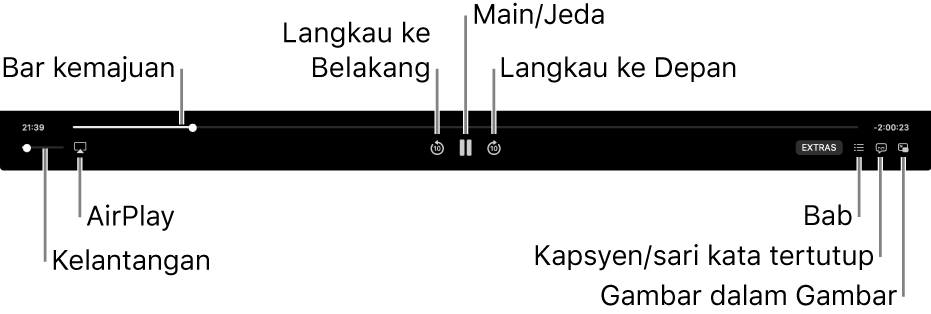
Semasa main balik dalam app Apple TV pada Mac, lakukan mana-mana yang berikut:
Main atau jeda: Klik butang Main
 atau butang Jeda
atau butang Jeda  tengah (atau gunakan kawalan main balik dalam Touch Bar).
tengah (atau gunakan kawalan main balik dalam Touch Bar).Langkau ke belakang atau ke depan 10 saat: Klik butang Langkau ke Belakang
 atau butang Langkau ke Depan
atau butang Langkau ke Depan  untuk pergi ke belakang atau ke depan selama 10 saat. Klik lagi untuk melangkau 10 saat lagi.
untuk pergi ke belakang atau ke depan selama 10 saat. Klik lagi untuk melangkau 10 saat lagi.Putar balik atau maju pantas: Klik titik pada garis masa untuk langkau terus ke lokasi tersebut, atau seret pemegang kemajuan ke kiri untuk memutar balik atau ke kanan untuk maju pantas (atau gunakan kawalan main balik dalam Touch Bar).
Laraskan kelantangan: Klik dan seret gelangsar kelantangan ke kanan atau ke kiri untuk meningkatkan atau menurunkan kelantangan.
Pilih speaker: Klik butang AirPlay
 , kemudian pilih speaker yang anda mahu gunakan.
, kemudian pilih speaker yang anda mahu gunakan.Anda boleh memainkan bunyi menerusi peranti didayakan AirPlay, termasuk speaker rangkaian seperti HomePod, fon kepala wayarles dan AirPods.
Pergi ke bab lain: Klik butang Bab
 (atau pilih Bab daripada menu tarik turun, atau gunakan Touch Bar), kemudian pilih bab.
(atau pilih Bab daripada menu tarik turun, atau gunakan Touch Bar), kemudian pilih bab.Pergi ke Tambahan (jika tersedia): Klik butang Tambahan, kemudian pilih pilihan.
Aktifkan sari kata dan kapsyen tertutup atau pilih bahasa audio (jika tersedia)
Semasa memainkan filem atau rancangan TV dalam app Apple TV
 pada Mac anda, klik butang Kapsyen Tertutup atau Sari Kata
pada Mac anda, klik butang Kapsyen Tertutup atau Sari Kata  (atau gunakan Touch Bar), kemudian pilih pilihan audio atau sari kata daripada menu timbul.
(atau gunakan Touch Bar), kemudian pilih pilihan audio atau sari kata daripada menu timbul.
Aktifkan tontonan gambar dalam gambar
Anda boleh memainkan item daripada app Apple TV dalam pemapar kecil yang boleh disaiz semula yang berjalan di latar depan sementara anda melakukan tugas lain pada komputer anda.
Dalam app Apple TV
 pada Mac anda, mula memainkan filem atau rancangan TV.
pada Mac anda, mula memainkan filem atau rancangan TV.Klik butang Gambar dalam Gambar
 dalam kawalan main balik.
dalam kawalan main balik.Item diruntuhkan ke pemapar kecil di bahagian penjuru kanan atas skrin anda.
Lakukan mana-mana antara yang berikut:
Alihkan pemapar: Klik dan seret pemapar ke penjuru lain skrin anda.
Saiz semula pemapar: Klik sebarang pinggir pemapar, kemudian seret untuk mensaiznya semula.
Main atau jeda: Alihkan penuding ke atas pemapar, kemudian klik butang Main
 atau butang Jeda
atau butang Jeda  yang muncul.
yang muncul.Kembali menonton dalam app Apple TV: Alihkan penuding ke atas pemapar, kemudian klik butang naikkan skala
 .
.Henti main balik dan tutup pemapar: Alihkan penuding ke atas pemapar, kemudian klik butang Tutup
 .
.